在用户将系统升级到win10后,系统中默认自带的浏览器为Edge浏览器,不过一些用户或许有某些需要,可能会用户windows系统中的IE浏览器,但近期有部分用户却发现系统自带的IE浏览器无法正常打开使用,对于用户出现该问题时,我们如何才能正确解决呢?下面小编为大家带来了三种解决IE浏览器无法打开的方案,需要的用户赶快试试吧!
操作方法
方案一:
重置 Winsock 目录:
1、按 Win+X,打开“命令提示符(管理员)”
2、输入命令 netsh winsock reset 并点击回车。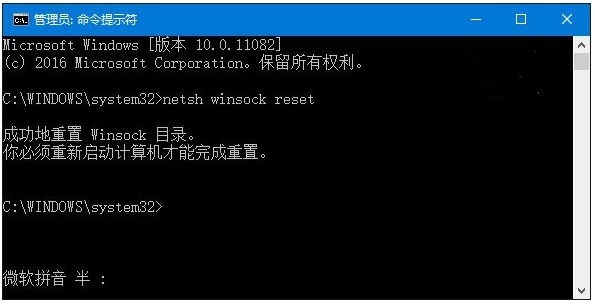
方案二:
先打开 Internet 选项,切换到“连接”选项卡: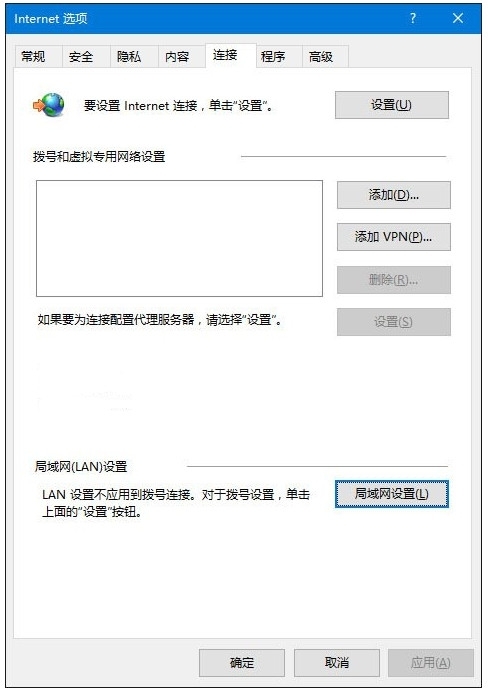
点右下角的局域网设置,如下图所示: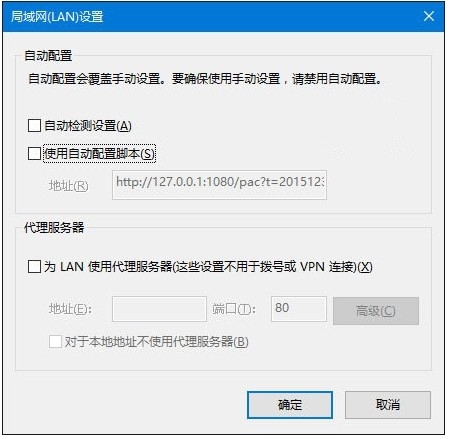
取消勾选所有选项,然后按下边的操作:
1、以管理员身份运行 CMD,先键入命令:netsh,按回车键运行;
2、之后再次键命令:winhttp,回车确认运行;
3、最后再键入命令:import proxysource=ie,按回车键运行即可;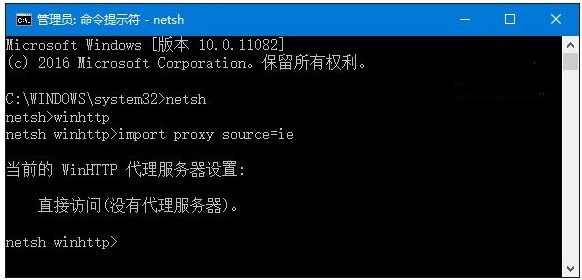
4、通过以上步骤,就可以重置浏览器的端口设置。
方案三:
使用命令创建一个新的本地管理员账户,再重新登录到电脑尝试。
在任务栏搜索框中输入 PowerShell,右键单击搜索结果,选择“以管理员身份运行”。在 PowerShell 中输入以下命令:
$user = ‘splitpersonality’
net user /add $user
net localgroup Administrators /add $user
回车运行,之后使用新的账户登录系统看是否正常。
用户通过上述三种方法就能够解决 win10 系统下无法正常使用 IE 浏览器的问题了, 当然本文中的方法适用于大部分用户,或许对个别的用户不起作用!








